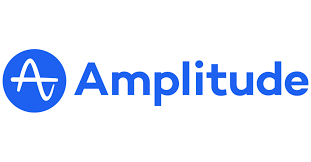
User & Account Look-up
- 사용자의 실시간 데이터를 확인할 수 있다.
- 앰플리튜드로 이벤트를 전송하는 방법은 여러가지가 있는데, 기본적으로는 웹 쪽의 JS sdk, 혹은 iOS나 android SDK를 이용한다. 혹은 서버 사이드에서 api를 통해 이벤트를 전송하기도 한다.
- sdk로 이벤트를 전송하게 되면 앰플리튜드 쪽에서 사용자의 기본 정보를 자동으로 수집해 준다.
- 사용자의 custom 속성은 최대 1000개까지 수집할 수 있다(반면 firebase는 50개).
- event stream에는 사용자의 제품 내의 행동이 기록되는데 가령 제품 내에서 사용자가 특정 페이지를 본다든지 등 여러 액션들이 이벤트라는 이름으로 불린다.
- 사용자가 앱 내에서 한 행동들을 실시간으로 수집해서 볼 수 있다.
- 이벤트의 속성값은 이벤트가 발생했을 당시의 context가 기록된다.
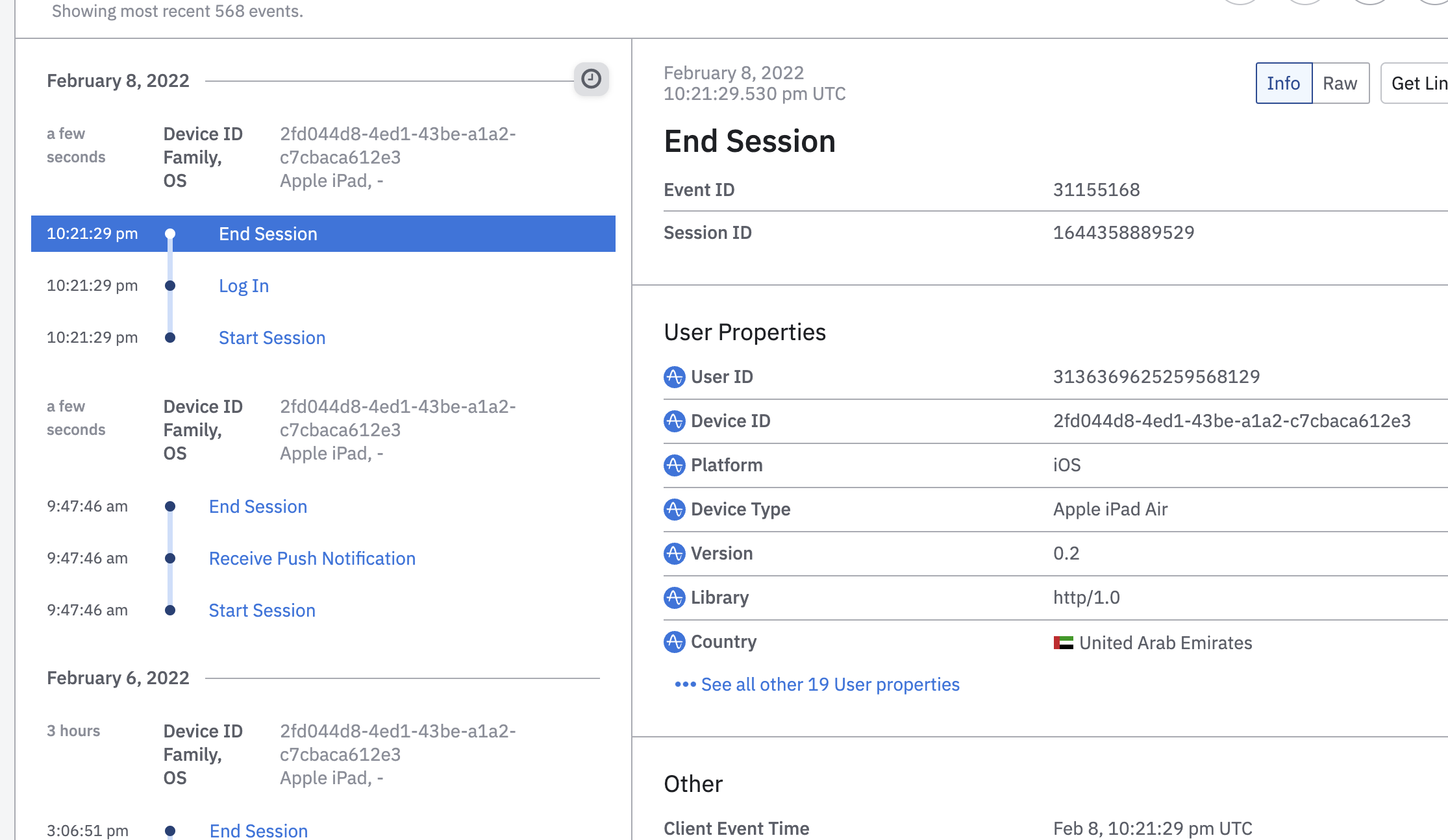
- 속성은 크게 이벤트의 속성과 사용자의 속성으로 구분된다.
Segmentation 차트
사용자의 행동을 세분화해서 볼 수 있는 차트
-
아래의 위치로 이동하면 된다.
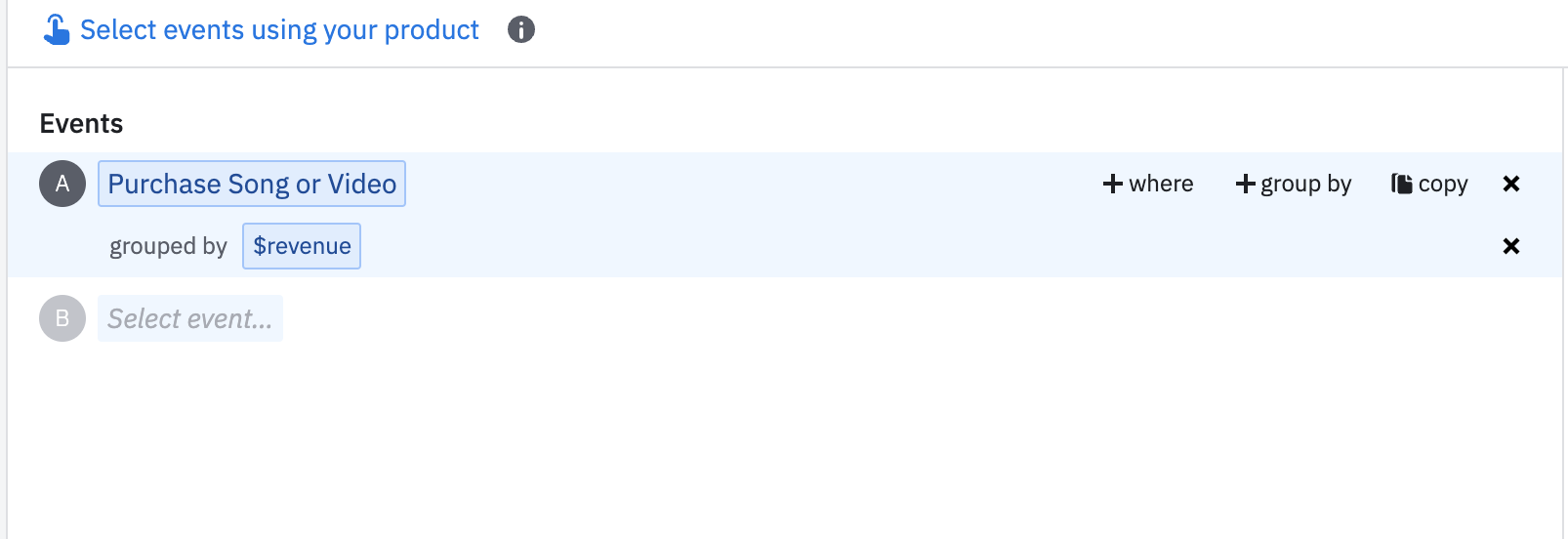
-
왼쪽의 상단 영역을 이벤트 모듈, 오른쪽 상단 영역을 segment 모듈, 차트와 segment 모듈 사이에 있는 바들은 bottom 모듈이라 부른다. 그리고 이 아래에 그래프가 그려진다.
-
여러 종류의 chart로 변경하여 볼 수 있고 기간 설정 역시 가능하다.

-
Events
- 기본적으로 amplitude에서 제공하는 events들과 custom할 수 있는 events가 있다.
- 기본 제공되는 것 중
Top GLobal Events는 현재 프로덕트 내에서 가장 많이 발생하는 이벤트들 Top 10을 뽑아준다.
매출 데이터 확인하기
데모에서 매출을 보기 위해 Purchase Song or Video를 확인해 보자.
- bottom 모듈
- Uniques: 8/13일에 purchase를 10번을 했어도 uniques에는 1번으로 카운트 된다. 해당 이벤트를 수행한 unique한 고객의 수를 말한다.
- Event Totals: 전체 이벤트 발생 건수
- unique에서는 10번을 수행해도 1번으로 잡히지만 Event Totals에서는 10번으로 카운팅 된다.
- Active %: 가령 8/21일에 unique하게 들어온 고객들 중 몇 명의 고객이 해당 이벤트를 수행했는 지를 나타낸다.
- Average: 인당 이 이벤트를 수행한 평균 횟수를 나타냄
- frequency: 이벤트를 수행한 빈도
- properties: 이벤트가 가지고 있는 속성을 계산해 줌(일반적으로는 숫자 속성을 계산해 줌)
- revenue를 선택하면 이 이벤트가 일어났을 때의 매출 금액을 나타냄
group by를 이용하면 이벤트가 가지고 있는 속성을 자동으로 break down 해준다.- 위 group by를 통해 이 이벤트가 일어났을 때의 매출 금액을 볼 수 있다.
- 아래와 같이 Distribution 혹은 Sum of properties 등등으로 원하는 지표를 골라 볼 수 있으며 원하는 간격과 범위도 지정할 수 있다.
$revenue이벤트에 대해Sum of Property Value를 일 단위로 보면 일별 매출을 볼 수 있다.Distinct property values per user를 선택하면 한 사람이 주문할 때 얼마나 다양한 상품을 선택하는 지를 볼 수 있다.- 즉, 한 사람 당 unique한 property를 몇 개 가지고 있는 지를 나타낸다.
- Formula: Amplitude에서 제공하는 다양한 custom formula(함수)가 있다.
- 만약 unique users에 대한 seasonal data를 보고 싶을 때 원하는 그래프 모양이 나오지 않을 수 있는데, 이럴 때 Formula를 사용할 수 있다.
- 세미콜론을 이용하면 여러 가지 이벤트를 볼 수 있다.
UNIQUES(A); TRENDLINE(UNIQUES(A));- 위와 같이 하면 아래처럼 트렌드 라인을 볼 수 있다.
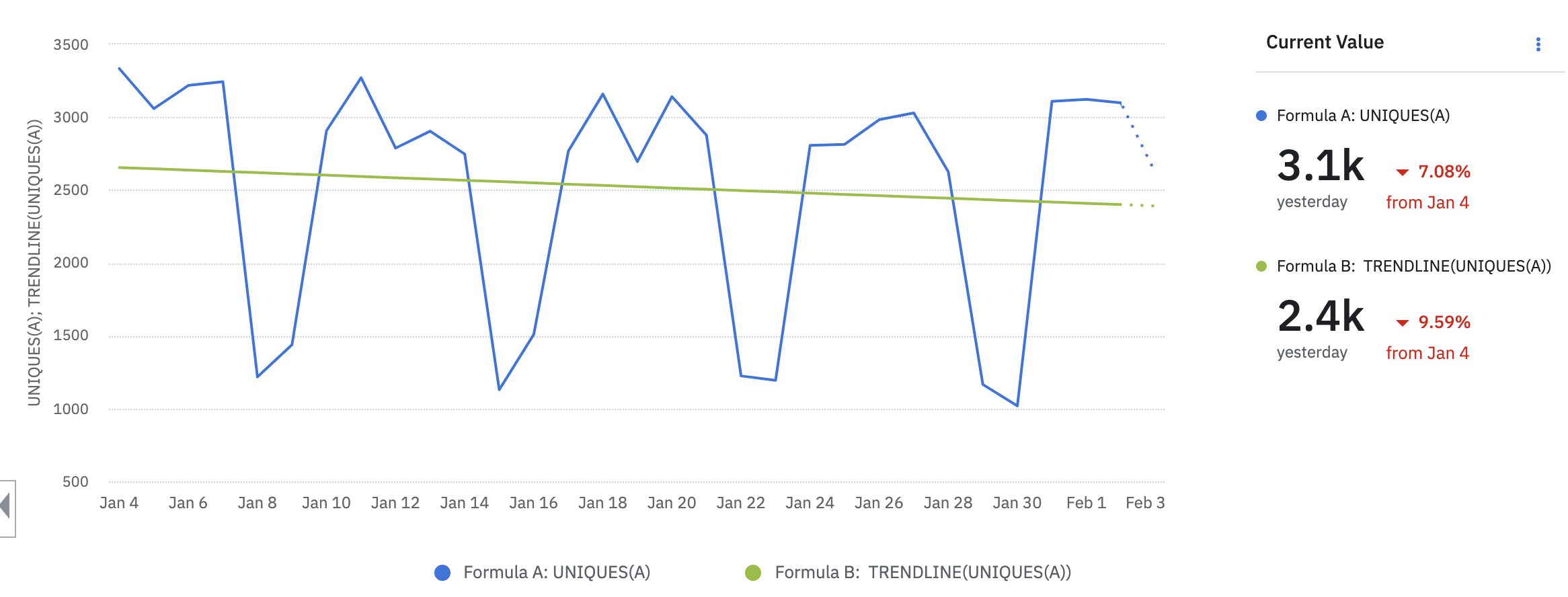
- 위와 같이 하면 아래처럼 트렌드 라인을 볼 수 있다.
- 하나의 이벤트를 다양한 함수로 표현할 수 있다.
UNIQUES(A); TRENDLINE(UNIQUES(A)); UNIQUES(A)* 0 + 20000000-
위와 같은 함수는 우리의 목표를 정해서 비교하는 데 사용해 볼 수 있다(보라색이 기준).
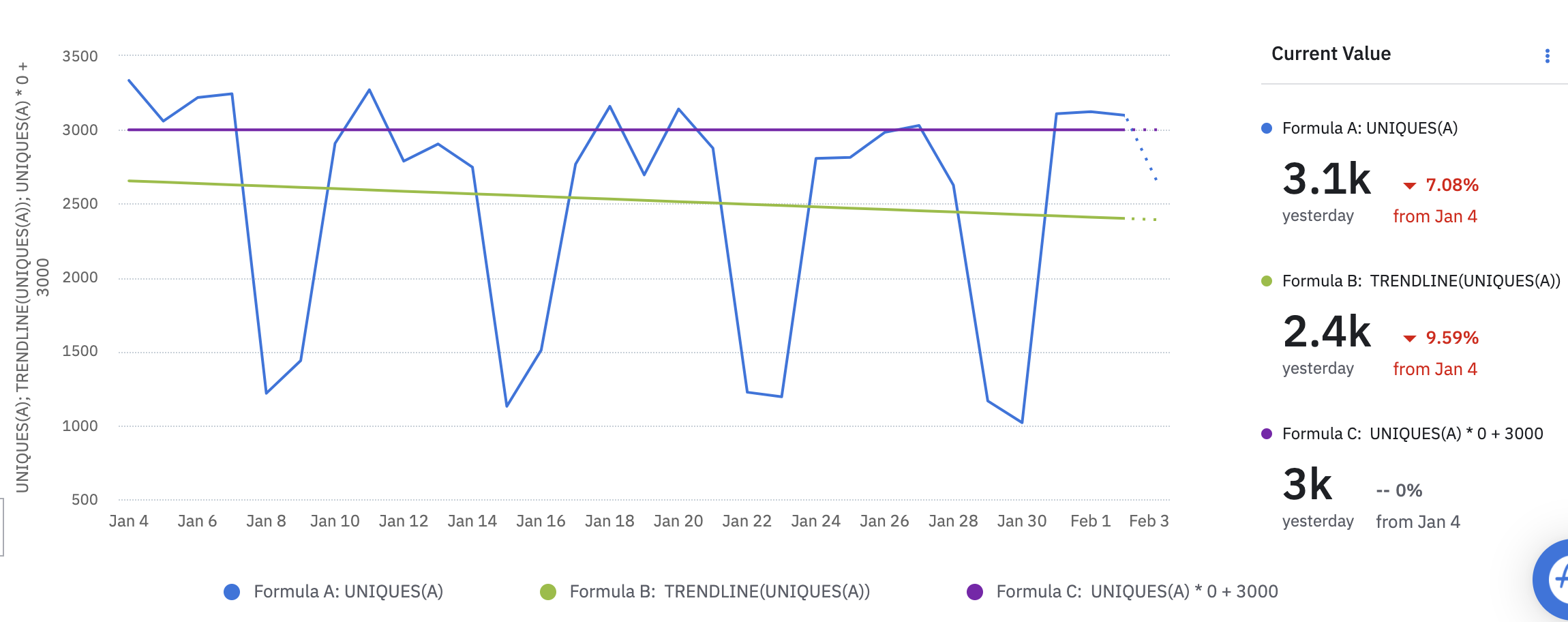
-
아래의 함수에서 A는
Complete Purchase이고 B는Sign Up이다. 따라서 이는Sign Up을 한 사람 중Complete Purchase한 사람의 비율을 나타낸다.UNIQUES(A) / UNIQUES(B)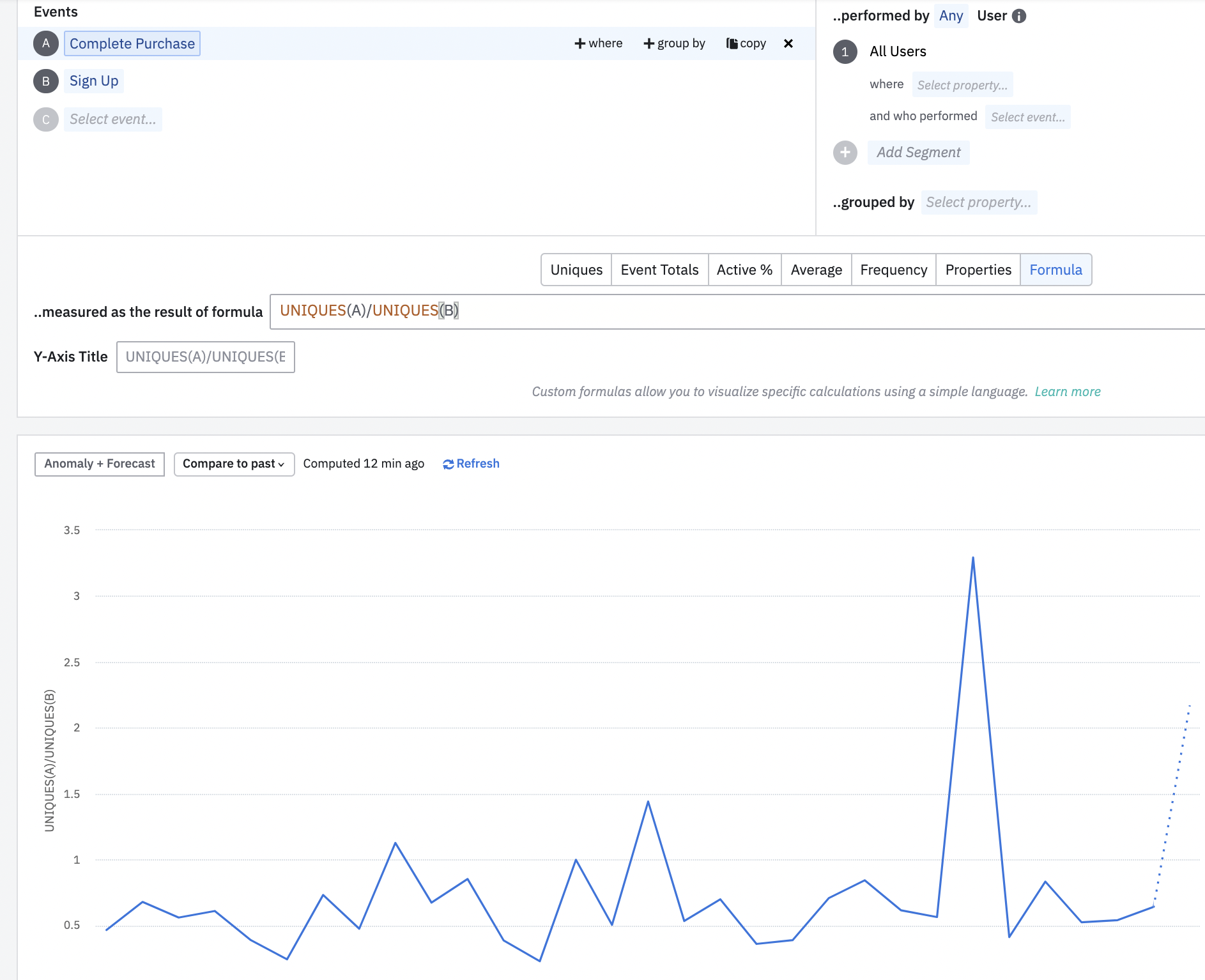
-
- Advanced 기능에서 기간별 평균 & 누적 값을 볼 수도 있다.
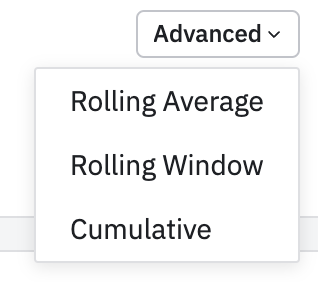
- 막대 그래프에서
Create cohort기능을 이용해 원하는 동질 집단을 생성할 수도 있다.- 아래는 complete purchase를 한 사람을 region 별로 group by 한 것인데 여기서 California에서 구매한사람들에 대한 cohort를 생성할 수 있다.
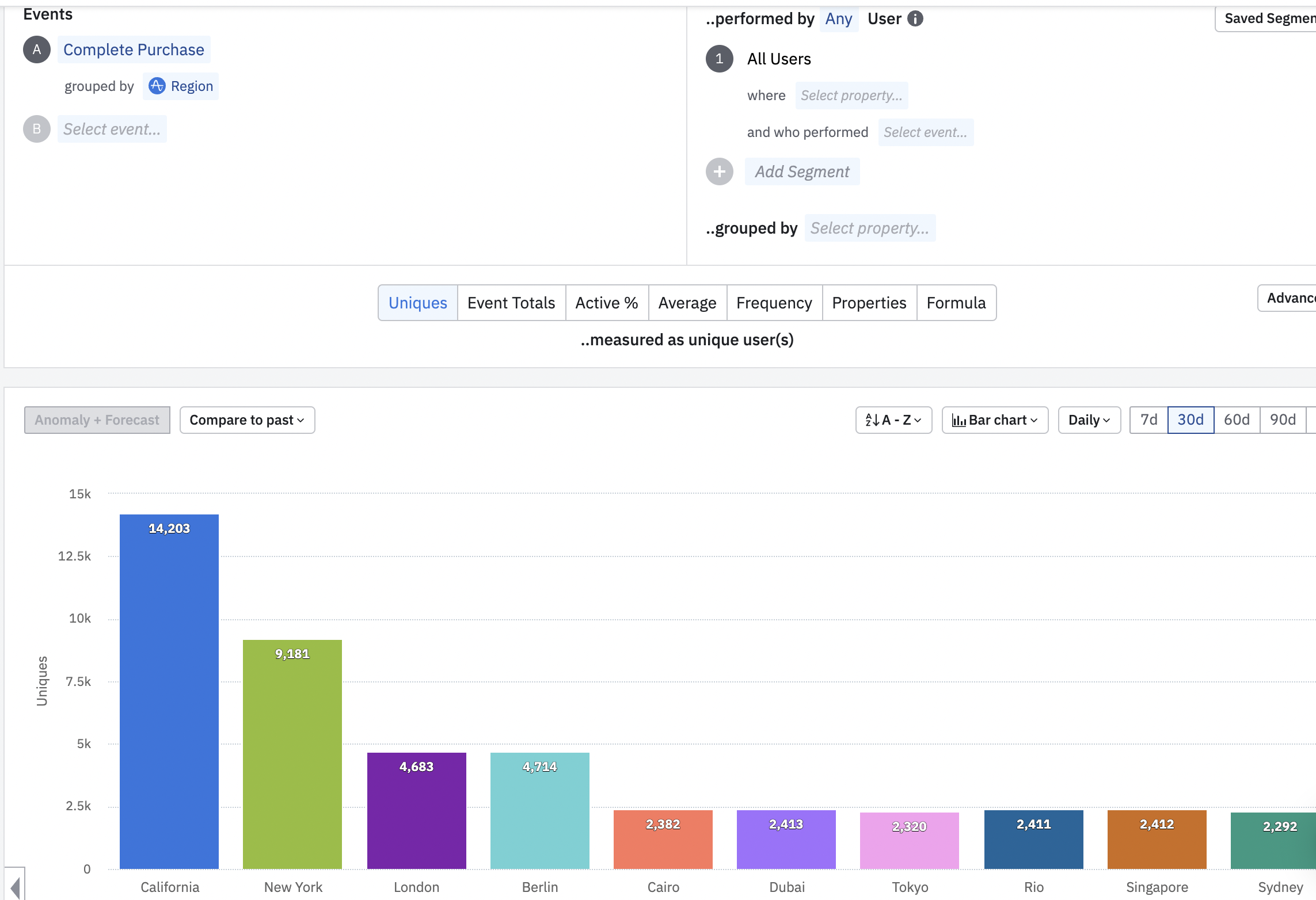
- 막대에 뜨는 것을 microscope라고 하는데 여기서 사용자 군집을 바로 만들 수 있다.
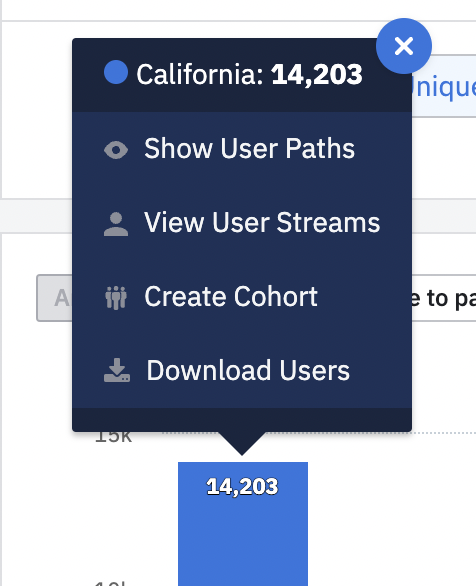
- cohort를 만들고 나면 해당 cohort의 다른 행동들을 확인해 볼 수 있다.
- segment 모듈에서 선택이 가능하다.
- where
Cohort를 선택하면 방금 생성한 cohort를 확인할 수 있다(내가 최근 30일간 여러 지역에서 구매한 사용자 cohort를 추가했다).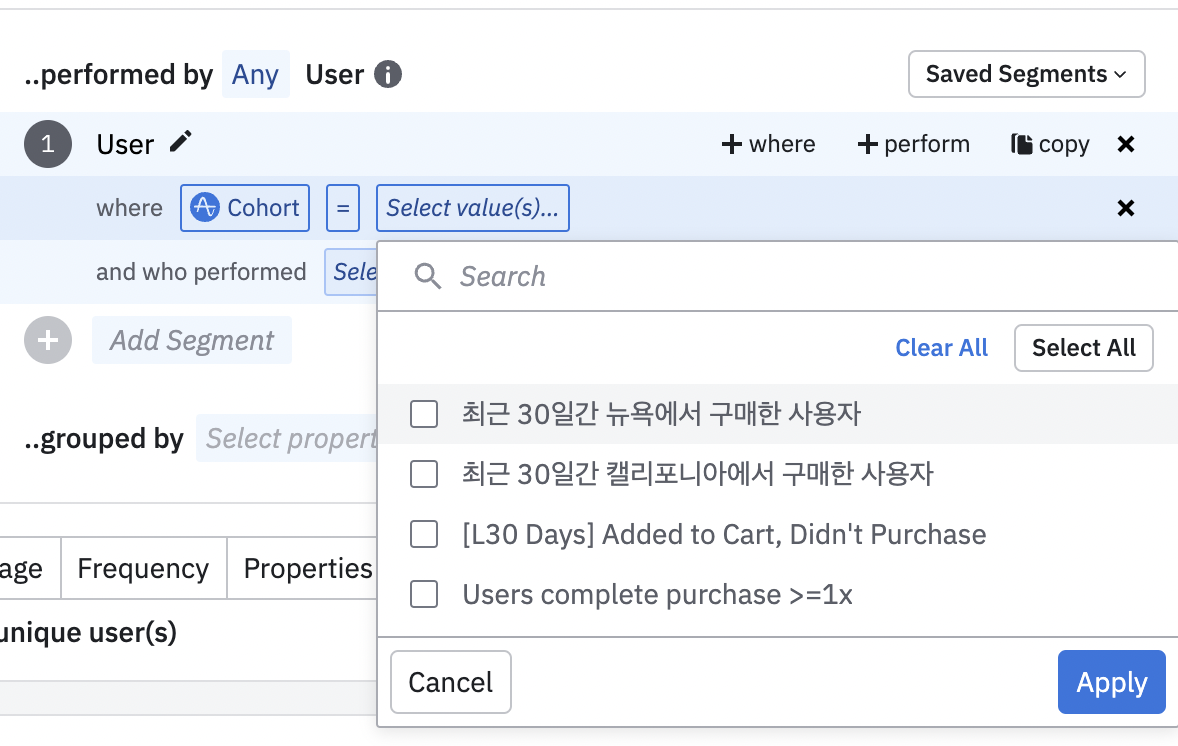
- 해당 cohort에 이벤트 조건을 걸어서 검색을 많이 했는지 확인해 볼 수도 있다.
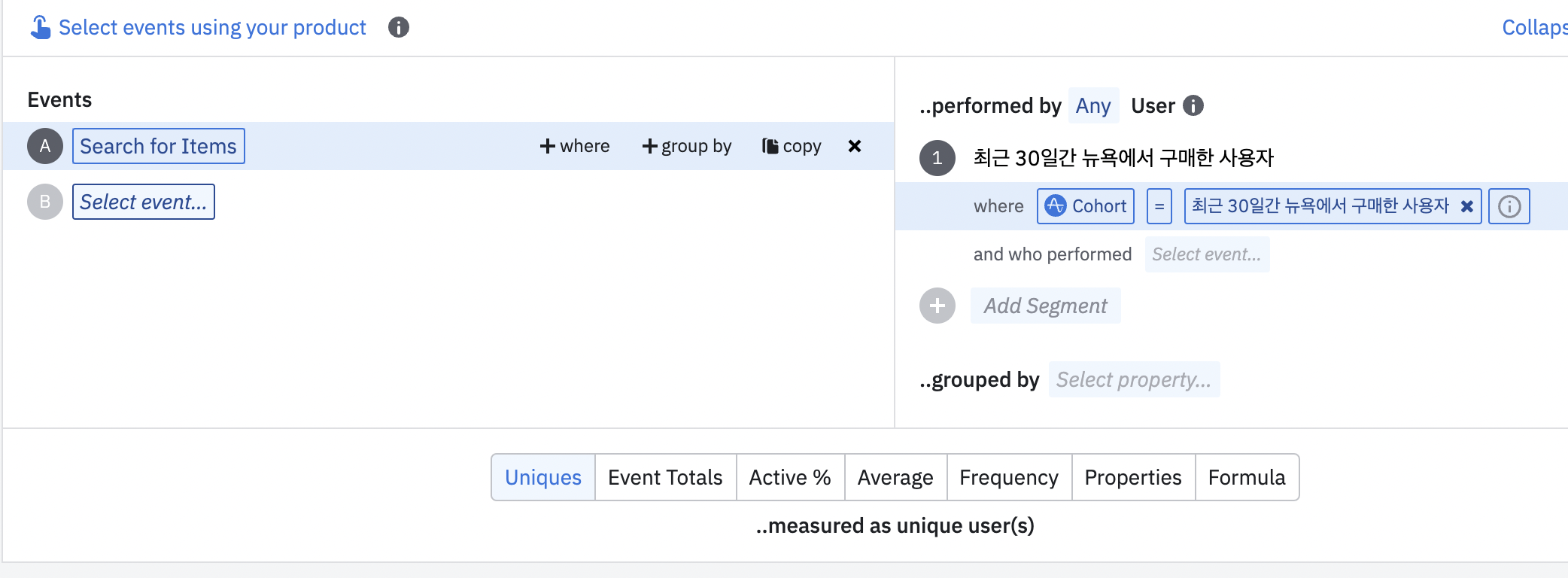
- 아래와 같이 두 지역 별로 검색을 어디가 더 많이 했는지 비교해 볼 수도 있다.
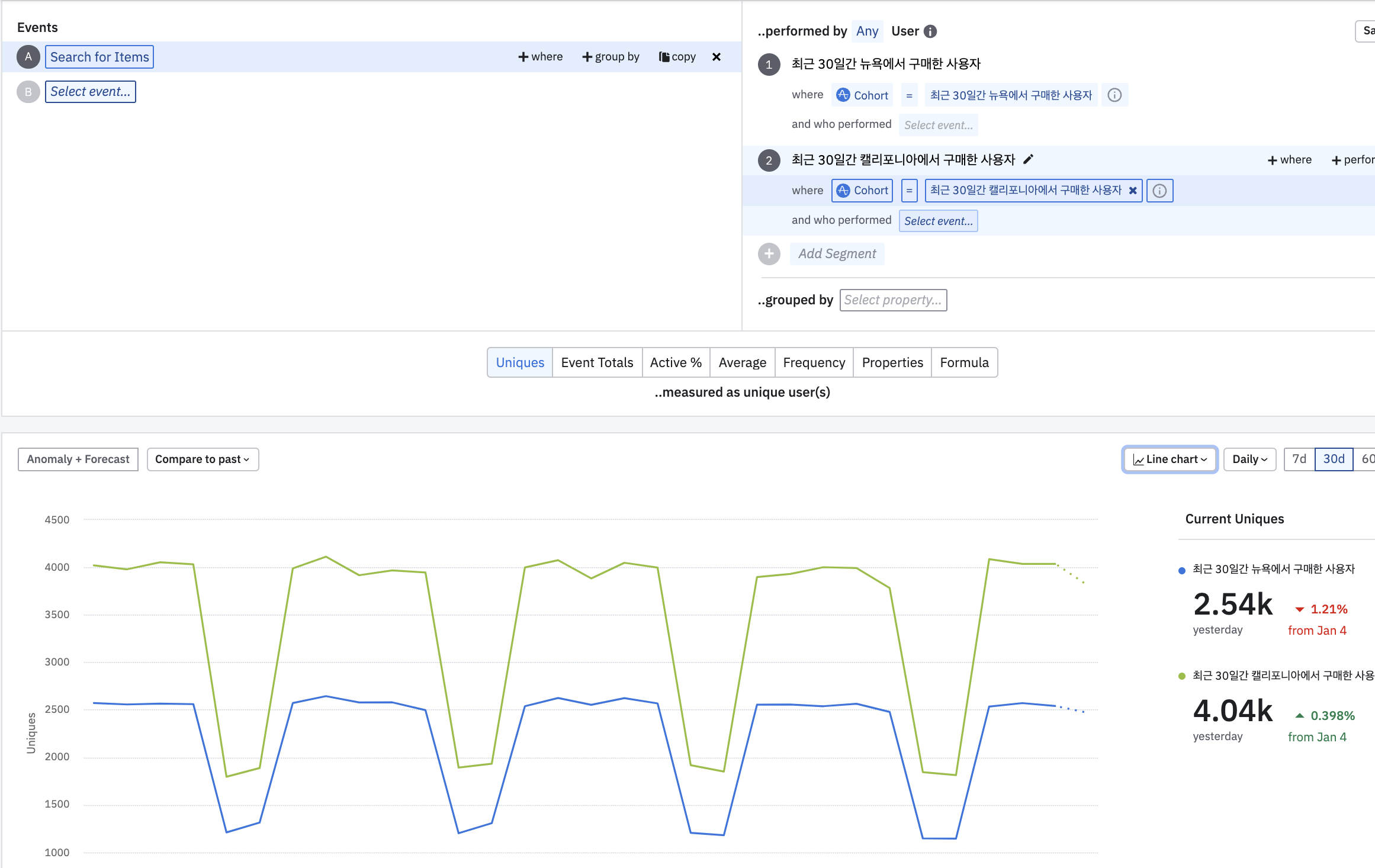
- 이 때, unique로 보면 어느 집단이 검색을 더 많이 했는지 알 수 없다. 왜냐하면 모수(각 동질 집단이 모수)가 다르기 때문이다. 그렇기 때문에 “Event Totals”로 어느 집단이 검색을 더 많이 했는 지를 따져 봐야 한다.
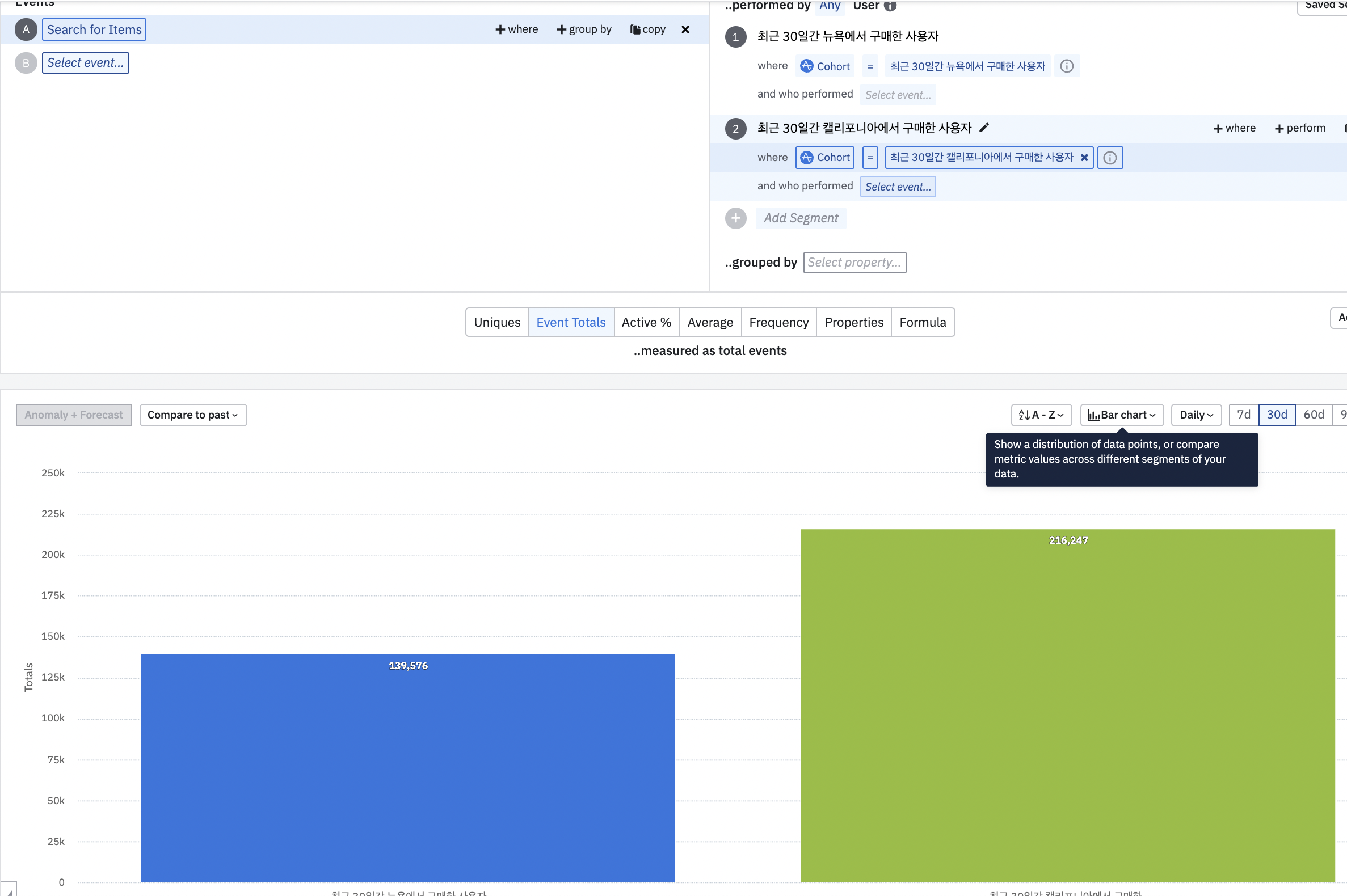
- 위의 차트에서와는 달리 “Active %”로 보면 초록색 동질 집단이 더 크다. 즉, 뉴욕에서 구매한 사용자는 검색 건수가 캘리포니아보다는 작지만 Active %는 더 큰 것이다.
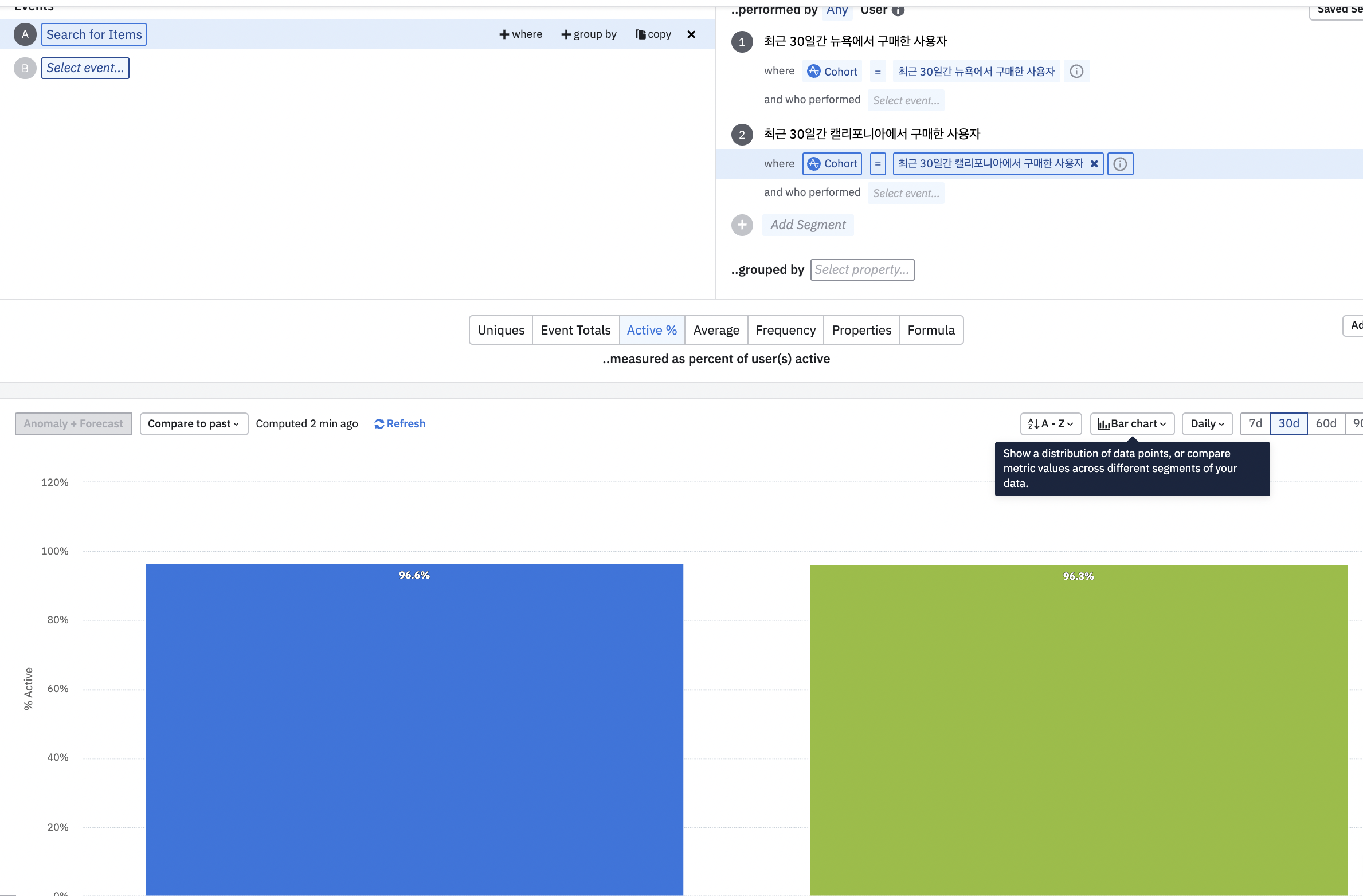
- 이번에는 최근 30일 간 뉴욕에서 구매한 사용자들이 브랜드 별로 좋아요 선택한 아이템들은 어떤 것들이 있는지 확인해 볼 수 있다.
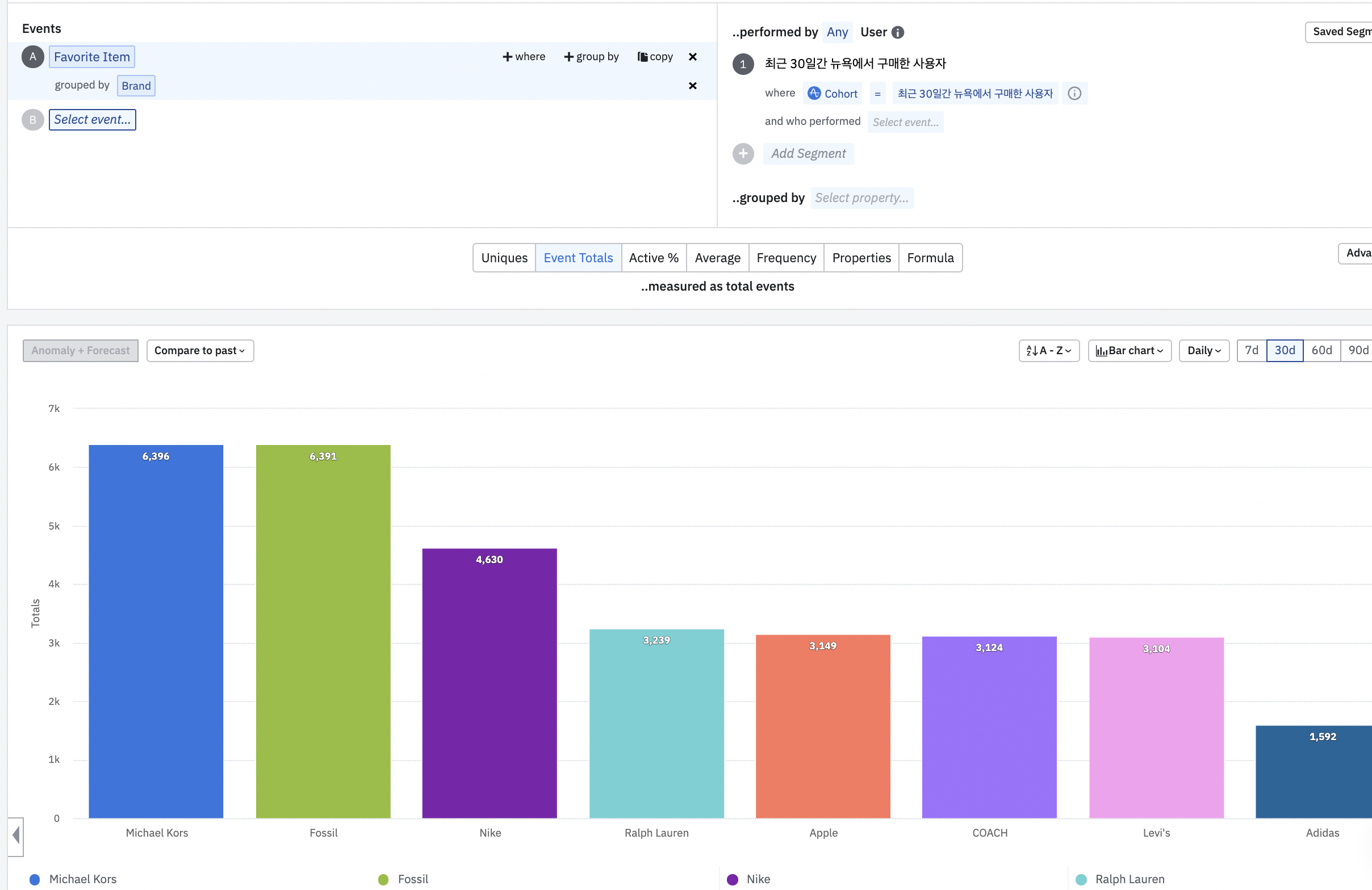
- 여기서도 또 cohort를 생성할 수 있다!!!
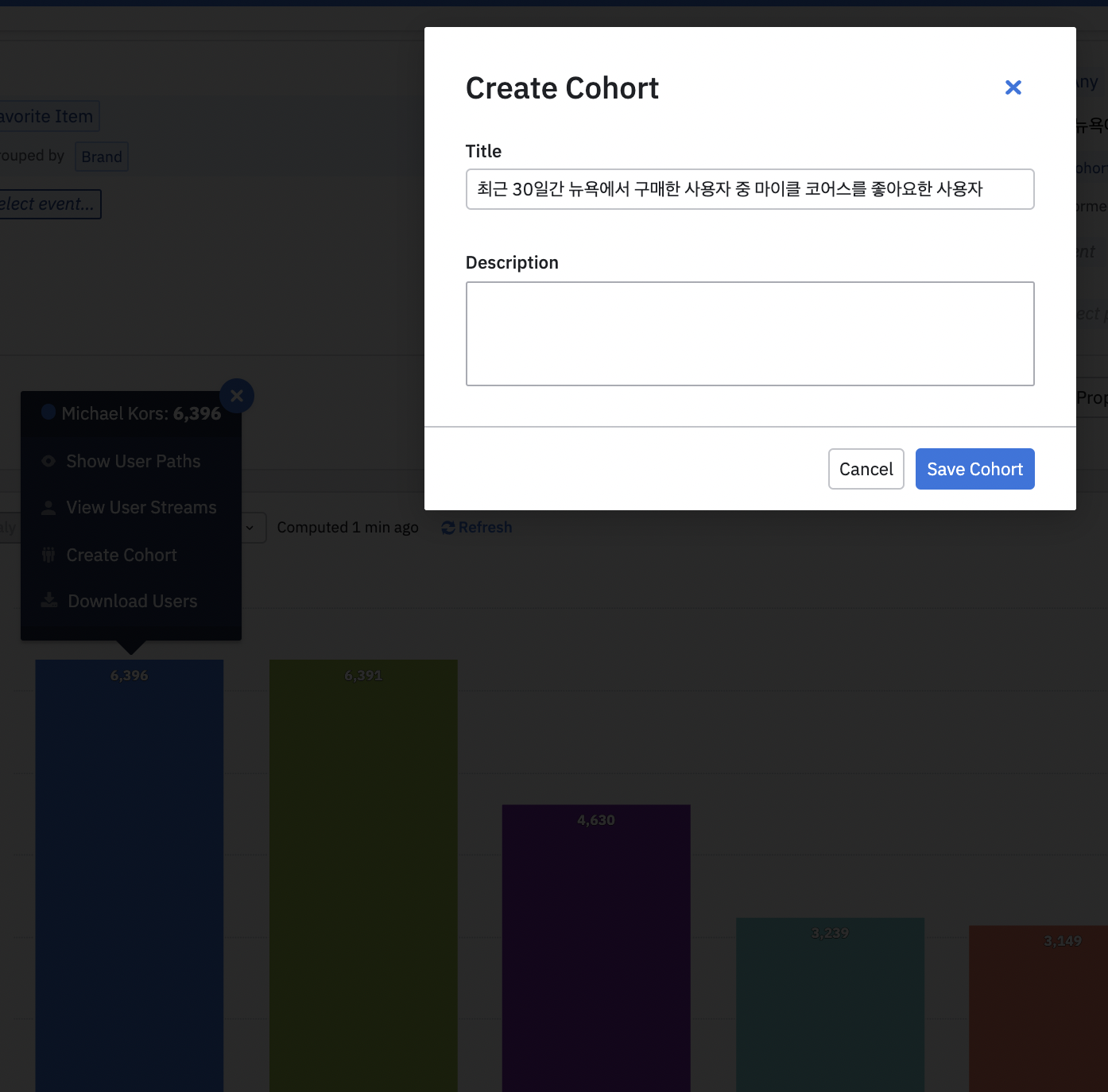
- 그러면 이번에는 또다시 생성한 cohort 중 아이템 아이디 별로 shopping을 지속한 횟수를 알아볼 수도 있다(가능한 선택지가 없어서 어쩔 수 없이 Item ID를 고르긴 했다).

- 여기서도 또 cohort를 생성할 수 있다!!!
- 아래는 complete purchase를 한 사람을 region 별로 group by 한 것인데 여기서 California에서 구매한사람들에 대한 cohort를 생성할 수 있다.
- cohort를 생성해서 또 다른 행동들을 추적하기 위해 segmentation을 많이 사용한다.
perform은 특정 이벤트를 수행한 사용자들의 행동을 보기 위해 사용한다.-
segmentation module에서 선택할 수 있으며, 아래와 같이
search for item을 1번 이상 수행한 유저와 한 번도 수행하지 않은 유저가Complete Purchase한 횟수를 비교해서 볼 수 있다.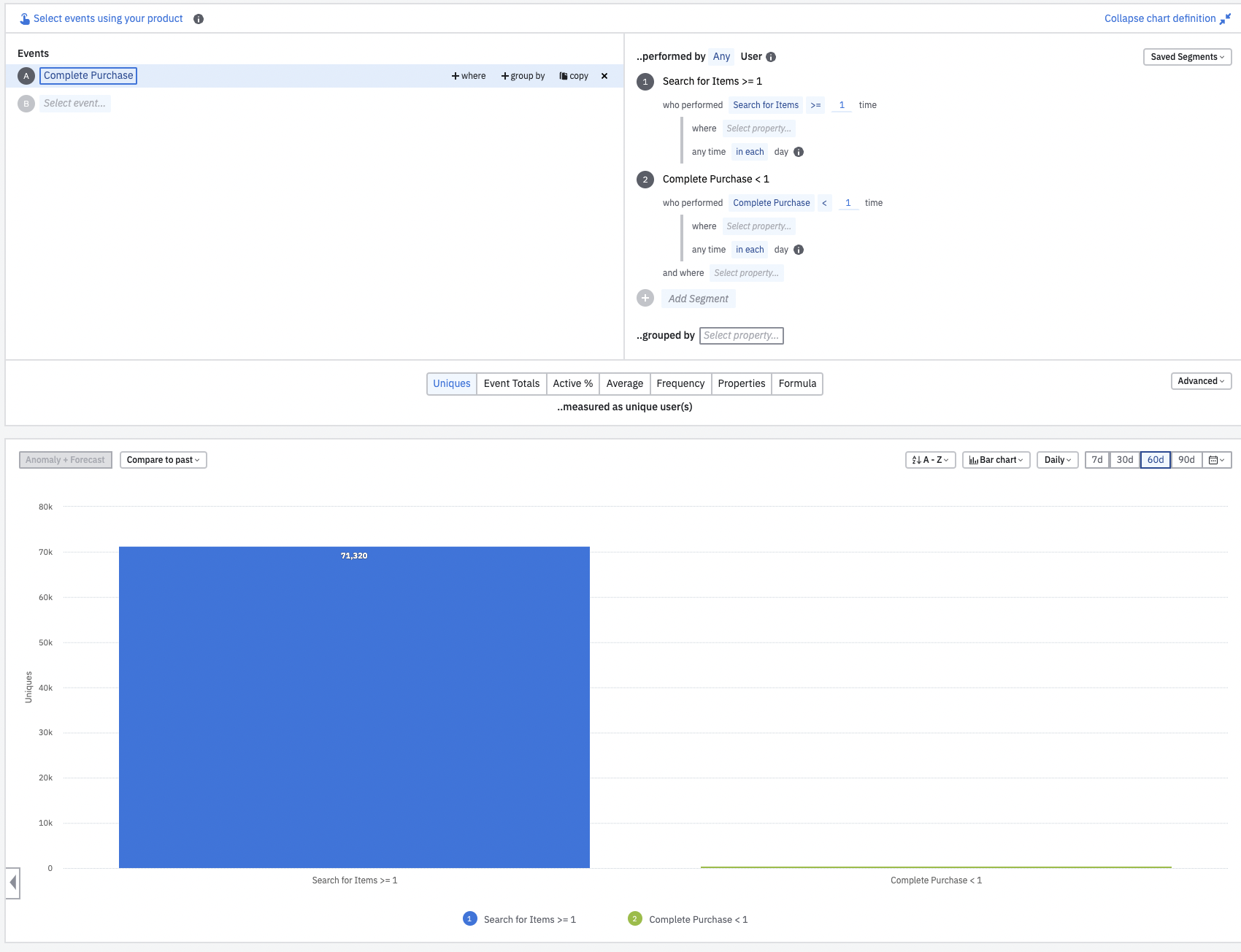
-
여기서
within조건을 아래와 같이 사용할 경우 1days면 앱을 가입한 지 하루 안에 purchase를 완료한 사람을 뜻한다.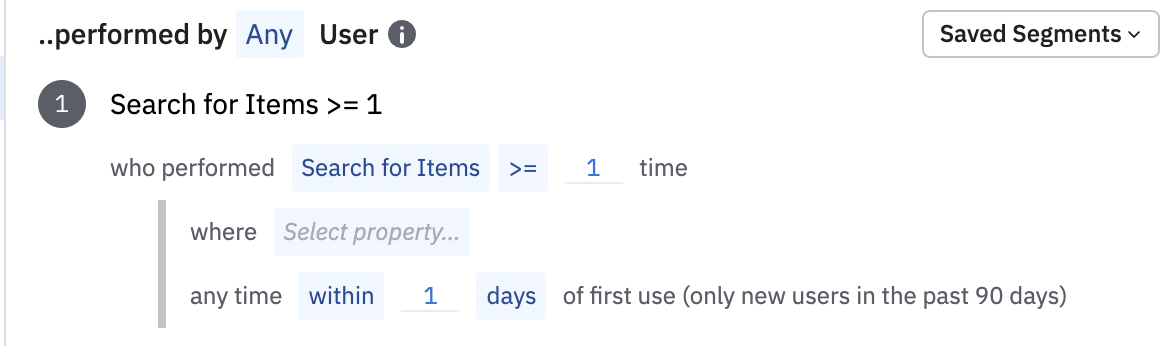
-
- 작성한 차트는 Save를 눌러 저장하여 팀 스페이스에 추가하거나 특정 대시보드에 추가할 수 있다.
강의 출처
